
🎁 Новогодний календарь подарков от Admin24!
Конец года – время подводить итоги и строить новые планы. Чтобы уверенно стартовать в 2026-ом, мы с партнерами подготовили адвент-календарь с полезными сюрпризами. Все, что нужно, – заглядывать в него каждый день и забирать новый подарок для бизнеса!
Пусть 2026 год начнется с понятных решений и работающих идей 🚀
Пусть 2026 год начнется с понятных решений и работающих идей 🚀
Настройки. Боты
В разделе «Настройки»→«Боты» вы можете настроить ботов для приема заявок от клиентов. В Admin24 можно сделать ботов на трех платформах: Telegram, VK и Одноклассники.
Telegram
Чтобы добавить Telegram-бота, перейдите во вкладку «Telegram» и нажмите на кнопку «Добавить». Откроется модальное окно с предложением добавить бота по Access Token или номеру телефона.
Добавление бота по номеру телефона
Если вы хотите добавить бота по номеру, в открывшемся окне укажите номер телефона, к которому будет привязан бот (на данный номер будут отправлен код аутентификации), имя бота и форму.

В Telegram, привязанный к указанному номеру, придет код аутентификации. Введите его в появившееся окно и нажмите «Отправить код»:
Поздравляем, вы создали бота!
Добавление бота по токену
Если вы хотите добавить бота по номеру, в открывшемся окне выберите пункт «По токену»:
Введите ключ доступа и выберите форму. Ваш бот появится в общем списке.
Примечание
Редактировать меню бота, созданного с помощью токена, невозможно. Меню включается через бот BotFather.
Настройки бота
Теперь можете перейти к настройкам бота. Для этого в строке с именем бота нажмите на шестеренку «Настройка диалога». В настройках бота есть 4 вкладки:
«Основные настройки» — здесь вы выбираете форму которая будет подключена к боту, а также основные команды, которые будут выполняться в боте:
«Основные настройки» — здесь вы выбираете форму которая будет подключена к боту, а также основные команды, которые будут выполняться в боте:
Примечание
Настройка ответов бота, кнопок и заполнения форм доступна только на тарифе Энтерпрайз.
«Ответы бота» — здесь вы можете написать ответы для вашего бота. Можно добавить несколько сообщений разных типов к ответу: изображение с подписью, файл или простое сообщение. К текстовому сообщению можно добавить Emoji.
«Заполнение формы» — добавьте ответы бота на заполнение полей вашей формы. Можно добавить несколько сообщений к ответу, Emoji.
«Кнопки» — отредактируйте текст кнопки, можете также добавить Emoji.
ВКонтакте
Перейдите во вкладку «Боты ВКонтакте» и нажмите на кнопку «Добавить». В открывшемся окне выберет сообщество (вы должны быть администратором в нем), укажите название бота и прикрепите одну из ваших форм.
Примечание
Ботов ВКонтакте также можно добавить по токену
Бот будет добавлен в список:
Теперь можете перейти к настройкам бота. Для этого в строке с именем бота нажмите на шестеренку «Настройка диалога». В настройках бота есть 4 вкладки:
«Основные настройки» — здесь вы можете изменить название бота, прикрепить нужную почту и настроить отправку сообщений клиентов на почту.
«Основные настройки» — здесь вы можете изменить название бота, прикрепить нужную почту и настроить отправку сообщений клиентов на почту.
«Ответы бота» — здесь вы можете добавить несколько сообщений разных типов к ответу: изображение с подписью, файл или просто сообщение . К текстовому сообщению можно добавить Emoji.
«Заполнение формы» — добавьте ответы бота на заполнение полей вашей формы. Можно добавить несколько сообщений к ответу, Emoji.
«Кнопки» — отредактируйте текст кнопки, можете также добавить Emoji.
Одноклассники
Чтобы добавить бота в Одноклассники, перейдите во вкладку «Боты Одноклассники» и нажмите кнопку «Добавить». В открывшемся окне укажите название для бота и прикрепите одну из ваших форм, а также добавьте ключ доступа. Как его добавить и что он из себя представляет, читайте в инструкции Одноклассников: https://apiok.ru/dev/graph_api/bot_api
Что делать, если возникли сложности?
Позвоните нам по телефону: 8 (800) 333-66-24, напишите на электронную почту: admin24@infoservice.ru или в Telegram. Принимаем звонки в любое время с 09:30 до 18:00 с понедельника по пятницу.
Мы поможем и расскажем, как настроить Admin24 под ваши нужды.
Мы поможем и расскажем, как настроить Admin24 под ваши нужды.


